u盘装系统是目前大部分电脑城装机专业员最常使用的一种方法,因为U盘重装系统比起光盘装系统来的方便而且u盘方便携带,体积小。那如何用U盘重装win7旗舰版呢?接下来就让魔法猪小编给大家介绍如何用U盘重装win7旗舰版的方法吧。
安装win7系统电脑主题前准备材料
1、软碟通UltraISO
2、Windows 7 ISO镜像文件
3、4G以上的U盘一个
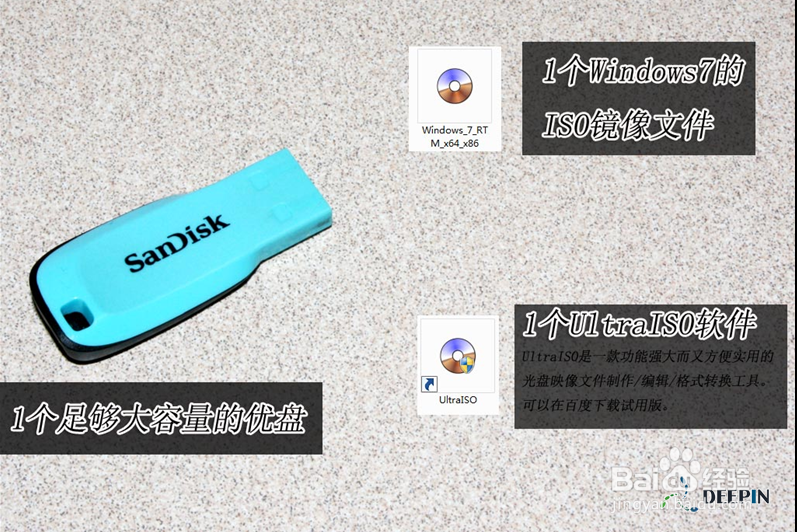
如何用U盘重装win7旗舰版图1
软碟通UltraISO制作windows7安装U盘
1、准备好上面工具后,打开软碟通UltraISO,选择“文件”→“打开”,弹出打开ISO对话框,然后选择Windows 7的ISO镜像文件。
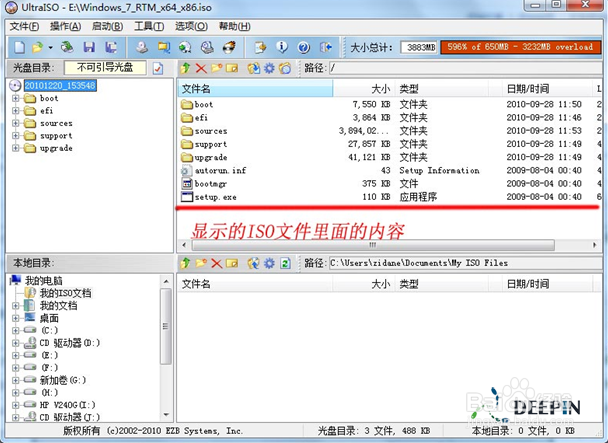
如何用U盘重装win7旗舰版图2
2、选择“启动”→“写入硬盘镜像”。
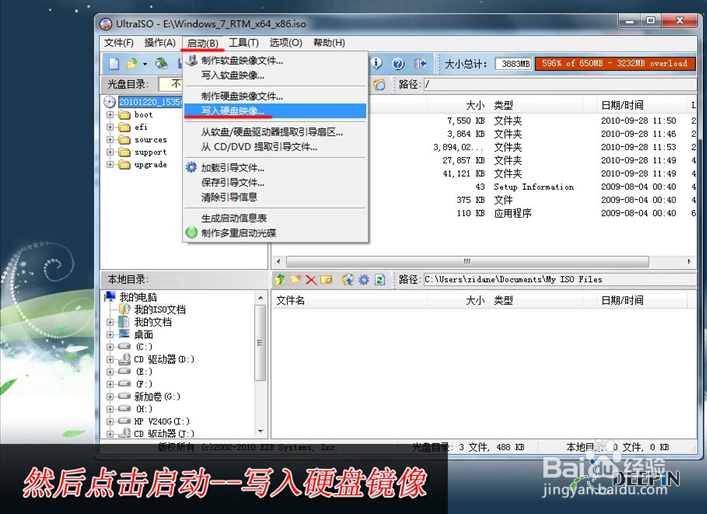
如何用U盘重装win7旗舰版图3
3、写入前保证U盘上面的文件已经备份,不然在写入之前系统会自动格式化U盘。
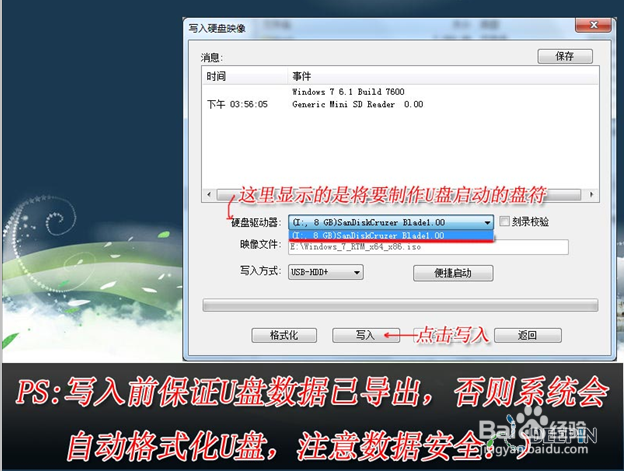
如何用U盘重装win7旗舰版图4

如何用U盘重装win7旗舰版图5
4、系统格式化U盘后,就开始刻录Win7镜像到U盘。
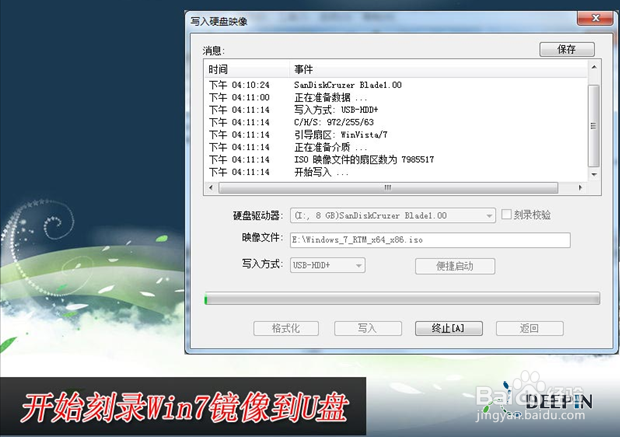
如何用U盘重装win7旗舰版图6
等到下面的进程条完成后,一个Winows 7的安装U盘就制作完成了,其他系统Window 8、Windows XP、VISTA都可以这样制作。
用U盘安装Windows 7
Winows7的安装U盘就制作完成后,就可以使用这个U盘来安装系统了,重启电脑,进入BIOS(台式机一般按住“DEL”键,笔记本按住“F2”键,可能主板不一样,进BIOS的方式亦不一样,不知道的可以上网查查)设置U盘为第一启动。系统就会自动安装系统,中间可能会重启几次。中间省略几张截图,用户可以根据自己的情况来选择。
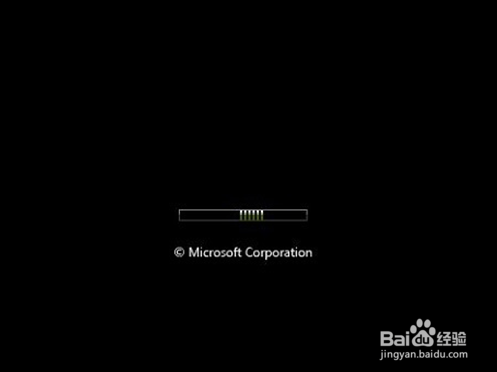
如何用U盘重装win7旗舰版图7
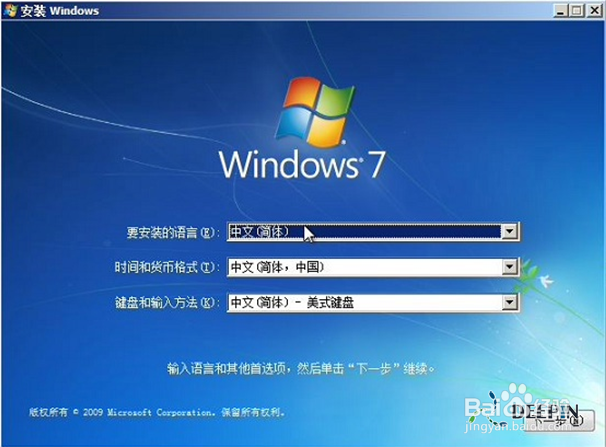
如何用U盘重装win7旗舰版图8

如何用U盘重装win7旗舰版图9
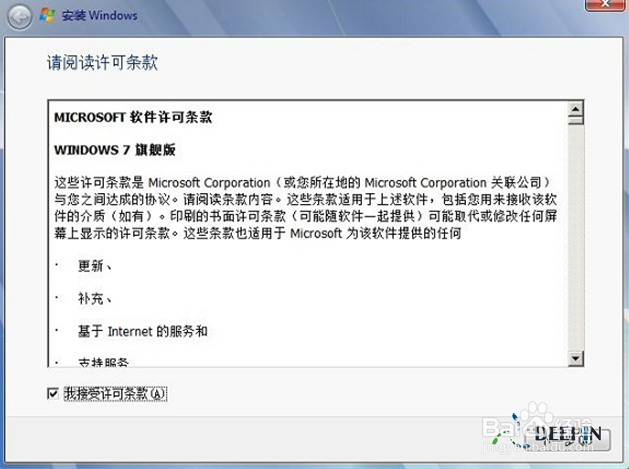
如何用U盘重装win7旗舰版图10
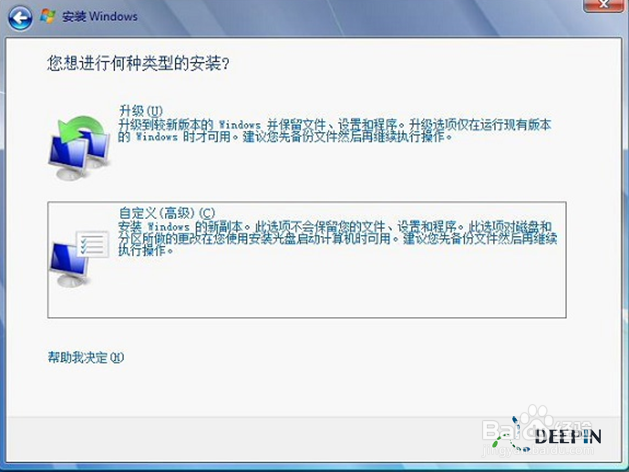
如何用U盘重装win7旗舰版图11
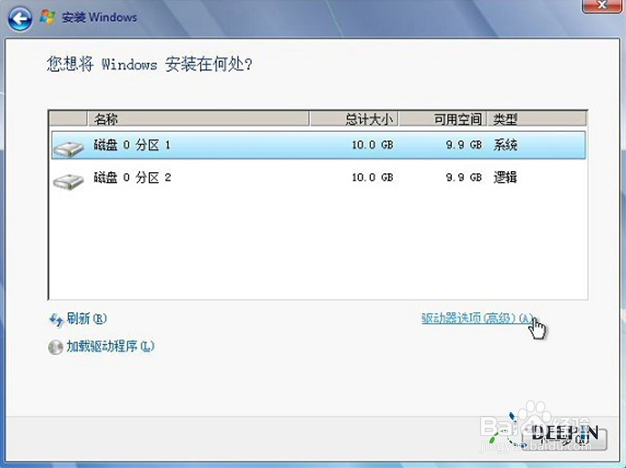
如何用U盘重装win7旗舰版图12
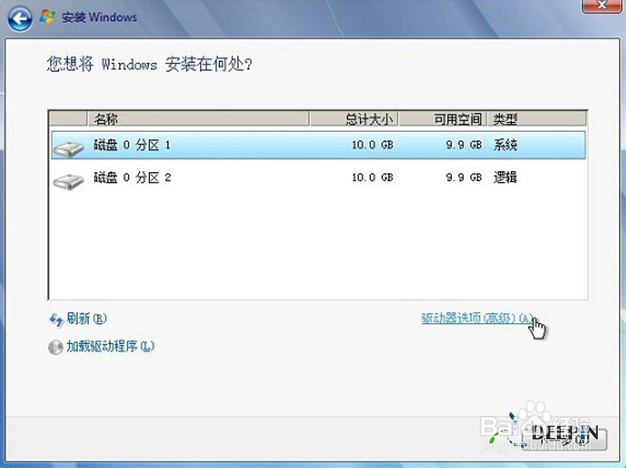
如何用U盘重装win7旗舰版图13
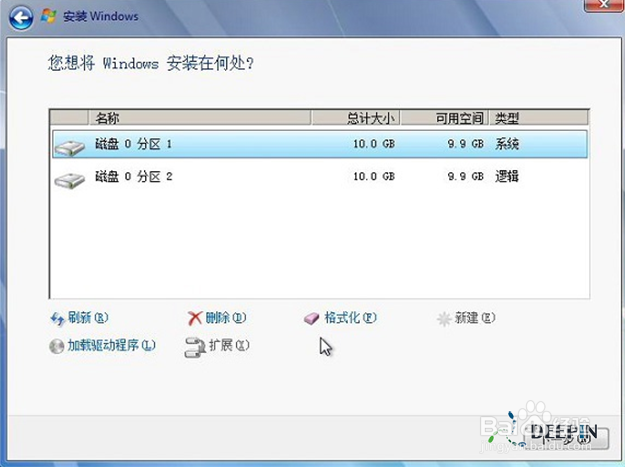
如何用U盘重装win7旗舰版图14

如何用U盘重装win7旗舰版图15
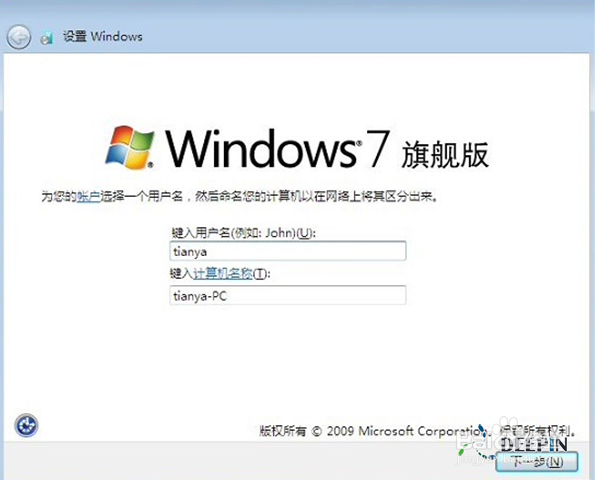
如何用U盘重装win7旗舰版图16
以上就是如何用U盘重装win7旗舰版的解决方法了,相信聪明的用户已经学会如何用U盘重装win7旗舰版了吧。如果大家还想了解更多的资讯敬请关注魔法猪官网吧。魔法猪是一个神奇的网站能够给大家带来意想不到的资讯哦。
Copyright ©2018-2023 www.958358.com 粤ICP备19111771号-7 增值电信业务经营许可证 粤B2-20231006